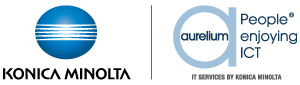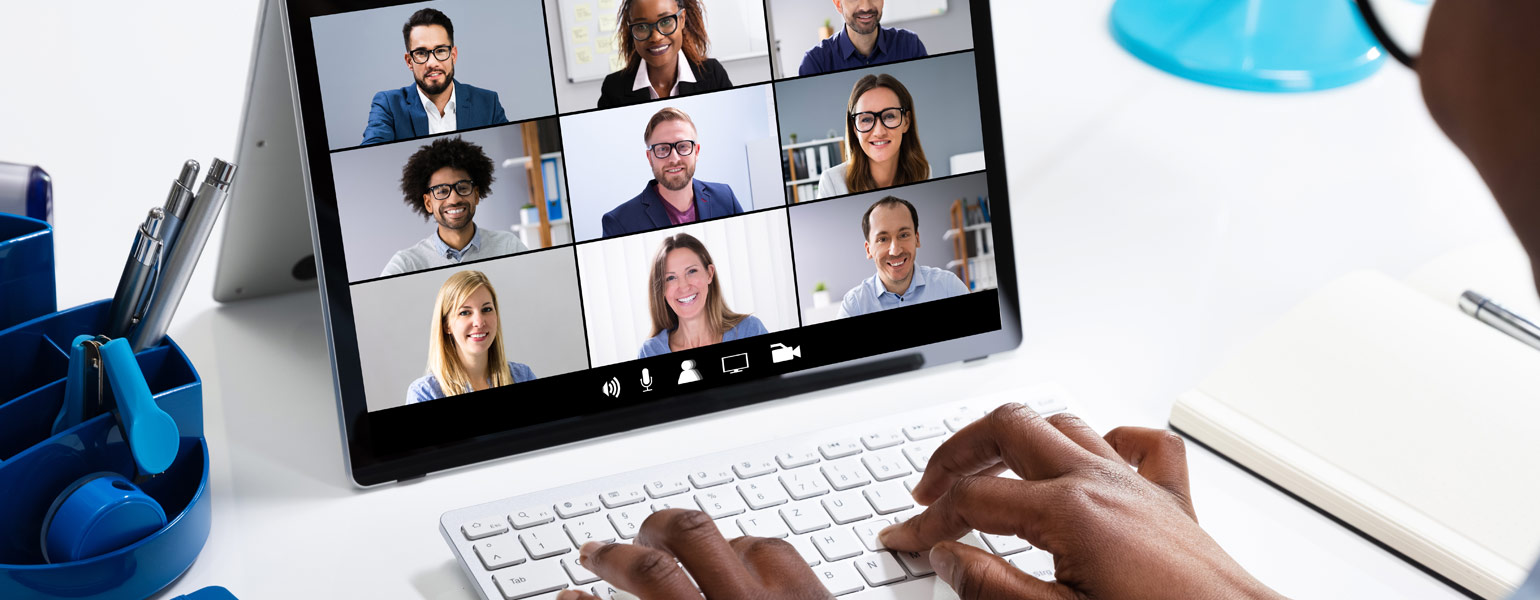Un look moderne et frais, de toutes nouvelles fonctionnalités : Windows 11 est bien différent de Windows 10. Dans cet article, nous vous détaillons les principaux changements.
Barre des tâches centrée
- Windows 11 propose un nouveau design, avec une barre des tâches centrée (de type macOS), alors que la barre des tâches de Windows 10 était orientée à gauche.
- Il n’est plus possible d’agrandir la hauteur de la barre des tâches ni de diminuer la taille des icônes dans Windows 11, mais l’apparence est clairement modernisée.
- Cette version contient de nouvelles animations à l’ouverture des applications et pour la réduction et l’agrandissement de leurs fenêtres.
- La fonction Recherche, le Menu Démarrer, les Widgets et la fonction Conversation ont tous de nouvelles icônes.
- Et si vous ne vous faites pas à la barre des tâches centrale, vous pouvez la remettre à gauche, comme avant.
Menu démarrer sans vignettes dynamiques
- Le menu démarrer de Windows 10 a été remplacé par une version centrée et simplifiée, sans vignettes dynamiques.
- Le menu démarrer de Windows 11 regroupe vos applications épinglées. Pour accéder aux programmes moins utilisés, utilisez la barre de recherche.
- La barre de recherche se trouve désormais en haut du menu, et plus en bas.
- Dans la rubrique « Nos recommandations », vous retrouvez votre activité récente. Vous pouvez ainsi retourner instantanément dans votre dernier fichier Word ou projet Photoshop.
Nouveau tableau des Widgets
- Le tableau des Widgets de Windows 11 fonctionne exactement comme celui de Windows 10, mais offre plusieurs fonctionnalités supplémentaires et un nouveau design amélioré. Dans ce tableau se trouvent des fenêtres contenant les actualités, la météo, un agenda, vos listes de tâches et des résultats sportifs.
- L’algorithme d’IA crée un fil d’actualité selon vos intérêts.
- Vous pouvez personnaliser la mise en page, en ajoutant ou supprimant des widgets.
Passage simplifié du PC portable vers l’écran
- Windows 10 vous permettait d’ancrer une fenêtre en la faisant glisser vers le bord de l’écran. Mais vous deviez ancrer la fenêtre et la redimensionner manuellement. Windows 11 simplifie ce processus avec Snap Layouts.
- Sous Windows 11, placez votre curseur sur le bouton réduire/agrandir pour afficher un menu proposant les différentes options d’affichage Snap Layouts.
- Vous pouvez, par exemple, choisir d’afficher deux fenêtres côte à côte.
- Lorsque les fenêtres sont positionnées, vous pouvez les réduire/agrandir ensemble d’un clic.
- Les dispositions de groupe sont également reportées sur les écrans externes connectés. Très pratique si vous passez d’un PC portable à un écran !
Intégrations d’applications Android
- Contrairement à Windows 10, Windows 11 exécute les applications Android.
- Vous pouvez installer des applications sur votre PC via l’Appstore Amazon intégré au nouveau Microsoft Store.
- Vous pouvez facilement épingler les applications à la barre des tâches et les ancrer en groupes.
Gardez Windows 11 à jour
- Microsoft fournit également des mises à jour régulières pour Windows 11.
- Vous trouverez toujours la dernière mise à jour ici.
Conclusion
Les avantages de Windows 11 sont nombreux. Son apparence plus moderne et la prise en charge des applications mobiles sont une grande amélioration, tout comme les nouvelles fonctionnalités axées sur la productivité telles que Snap Layouts. Pourtant, chez Aurelium, nous préférons parler d’une évolution que d’une révolution. Vous pouvez télécharger la mise à niveau les yeux fermés.